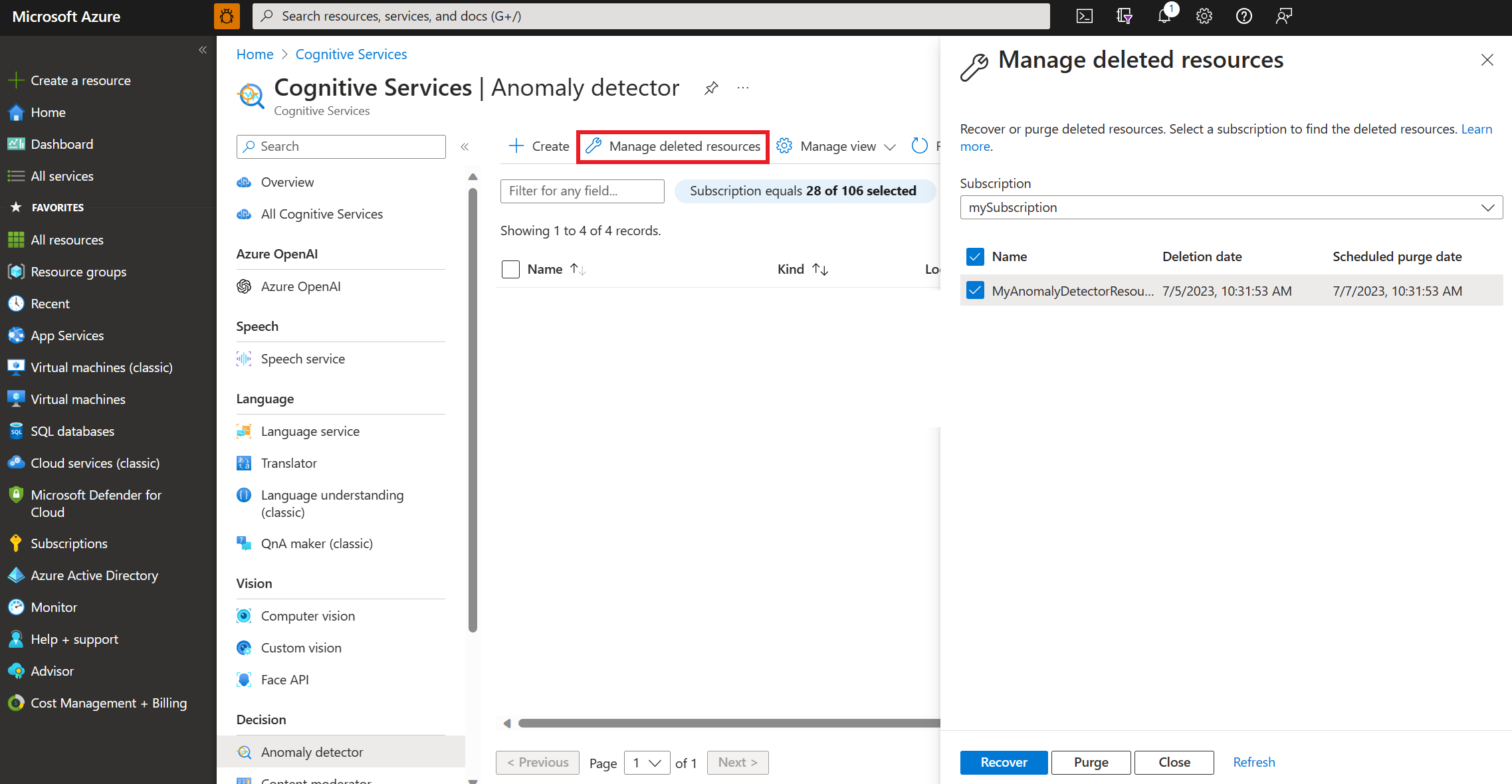Récupérer ou vider des ressources Azure AI services supprimées
Cet article donne des instructions sur la récupération ou le nettoyage d’une ressource Azure AI services déjà supprimée.
Une fois que vous avez supprimé une ressource, vous ne pouvez pas en créer une autre portant le même nom pendant 48 heures. Pour créer une ressource portant le même nom, vous devez purger la ressource supprimée.
Remarque
Les instructions de cet article sont applicables aussi bien à une ressource multiservice et qu’à une ressource monoservice. La ressource multiservice permet d’accéder à plusieurs instances de Azure AI services à l’aide d’une seule clé et d’un seul point de terminaison. La ressource monoservice ne permet, quant à elle, d’accéder qu’au service Azure AI spécifique pour lequel elle a été créée.
Récupérer une ressource supprimée
Les conditions préalables suivantes doivent être remplies avant de pouvoir récupérer une ressource supprimée :
- La ressource à récupérer doit avoir été supprimée au cours des dernières 48 heures.
- La ressource à récupérer ne doit pas déjà avoir été vidée. Une ressource purgée ne peut pas être récupérée.
- Avant de tenter de récupérer une ressource supprimée, assurez-vous que le groupe de ressources pour ce compte existe. Si le groupe de ressources a été supprimé, vous devez le recréer. La récupération d'un groupe de ressources n'est pas possible. Pour plus d’informations, consultez Gérer des groupes de ressources.
- Si la ressource supprimée utilisait des clés gérées par le client avec Azure Key Vault et que le coffre de clés a également été supprimé, vous devez restaurer le coffre de clés avant de restaurer la ressource des services Azure AI. Pour plus d’informations, consultez Gestion de la récupération d’Azure Key Vault.
- Si la ressource supprimée utilisait un stockage géré par le client et que le compte de stockage a également été supprimé, vous devez restaurer le compte de stockage avant de restaurer la ressource Azure AI services. Pour savoir comment procéder, consultez Récupérer un compte de stockage supprimé.
Pour récupérer une ressource Azure AI services supprimée, utilisez les commandes suivantes. Le cas échéant, remplacez :
{subscriptionID}par votre ID d’abonnement Azure{resourceGroup}par votre groupe de ressources{resourceName}par le nom de votre ressource{location}par l’emplacement de votre ressource
Si vous devez récupérer une ressource supprimée, accédez au hub de l’API Azure AI services, puis sélectionnez « Gérer les ressources supprimées » dans le menu. Par exemple, si vous souhaitez récupérer une ressource « Détecteur d’anomalies », recherchez « Détecteur d’anomalies » dans la barre de recherche et sélectionnez le service. Sélectionnez ensuite Gérer les ressources supprimées.
Sélectionnez l’abonnement dans la liste déroulante pour localiser la ressource supprimée que vous souhaitez récupérer. Sélectionnez une ou plusieurs ressources supprimées, puis sélectionnez Récupérer.
Remarque
La récupération, puis l’affichage des ressources supprimées dans la liste des ressources peut prendre quelques minutes. Dans le menu, sélectionnez le bouton Actualiser pour mettre à jour la liste des ressources.
Vider une ressource supprimée
Votre abonnement doit inclure les autorisations Microsoft.CognitiveServices/locations/resourceGroups/deletedAccounts/delete pour pouvoir vider les ressources, comme Contributeur Cognitive Services ou Contributeur.
Lorsque vous utilisez Contributor pour supprimer définitivement une ressource, le rôle doit être attribué au niveau de l’abonnement. Si l'attribution de rôle est présente uniquement au niveau de la ressource ou du groupe de ressources, vous ne pouvez pas accéder à la fonctionnalité de purge.
Pour supprimer définitivement une ressource Azure AI services supprimée, utilisez les commandes suivantes. Le cas échéant, remplacez :
{subscriptionID}par votre ID d’abonnement Azure{resourceGroup}par votre groupe de ressources{resourceName}par le nom de votre ressource{location}par l’emplacement de votre ressource
Notes
Une fois qu’une ressource est vidée, elle est définitivement supprimée et ne peut pas être restaurée. Vous perdrez toutes les données et clés associées à la ressource.
Si vous devez supprimer définitivement une ressource supprimée, les étapes sont similaires à celles de la récupération d’une ressource supprimée.
Accédez au hub de l’API Azure AI services de votre ressource supprimée. Par exemple, si vous souhaitez supprimer définitivement une ressource « Détecteur d’anomalies », recherchez « Détecteur d’anomalies » dans la barre de recherche et sélectionnez le service. Sélectionnez ensuite Gérer les ressources supprimées dans le menu.
Sélectionnez l’abonnement dans la liste déroulante pour localiser la ressource supprimée que vous souhaitez supprimer définitivement.
Sélectionnez une ou plusieurs ressources supprimées, puis sélectionnez Supprimer définitivement. La purge supprime définitivement une ressource de services Azure AI.